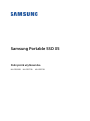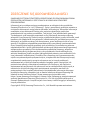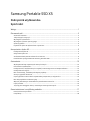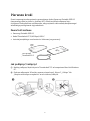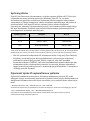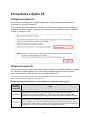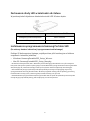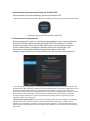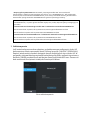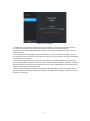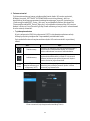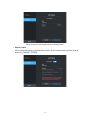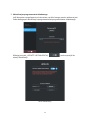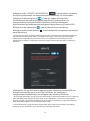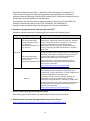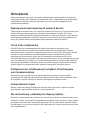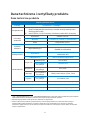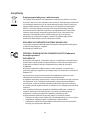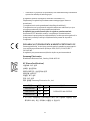Samsung Portable SSD X5
Podręcznik użytkownika
MU-PB500B MU-PB1T0B MU-PB2T0B

ZRZECZENIE SIĘ ODPOWIEDZIALNOŚCI
SAMSUNG ELECTRONICS ZASTRZEGA SOBIE PRAWO DO DOKONYWANIA ZMIAN
PRODUKTÓW, INFORMACJI I SPECYFIKACJI W DOWOLNYM CZASIE BEZ
POWIADOMIENIA.
Informacje w tym dokumencie są przedstawione w odniesieniu do produktów
Samsung Electronics Co. Ltd. (“Samsung”). Opisy i specyfikacje produktu zawarte w
niniejszym dokumencie mają jedynie charakter informacyjny. Wszystkie informacje
omawiane w tym dokumencie mogą ulec zmianie w dowolnym czasie bez
powiadomienia i są podane na zasadzie „Tak jak jest”, bez jakichkolwiek gwarancji.
Ten dokument oraz wszystkie omawiane w nim informacje stanowią wyłączną
własność firmy Samsung. Żadna licencja na jakikolwiek patent, prawo autorskie, znak
handlowy lub jakąkolwiek inną własność intelektualną nie jest udzielana przez ten
dokument, w sposób wyrażony lub domniemany, przez wykluczenie lub w inny
sposób. Z wyjątkiem przypadków przewidzianych w warunkach i postanowieniach
firmy Samsung dotyczących sprzedaży tych produktów, firma Samsung odrzuca
odpowiedzialność z tytułu jakichkolwiek wyrażonych lub dorozumianych gwarancji
związanych ze sprzedażą i/lub użytkowaniem produktów Samsung, włącznie z
odpowiedzialnością lub gwarancjami co do przydatności do określonego celu,
wartości handlowej, braku naruszeń jakiegokolwiek patentu, praw autorskich lub
innej własności intelektualnej. Produkty firmy Samsung nie są przeznaczone do
użytku w systemach podtrzymywania życia, urządzeniach do intensywnej terapii,
urządzeniach medycznych, sprzęcie ochronnym ani w innych podobnych
zastosowaniach, w których awaria produktu mogłaby grozić utratą życia lub
poniesieniem szkody o charakterze osobistym lub fizycznym, jak również w
zastosowaniach wojskowych lub obronnych ani w zamówieniach publicznych, w
odniesieniu do których mogą mieć zastosowanie szczególne warunki lub
postanowienia. Aby uzyska© aktualizacje lub dodatkowe informacje dotyczące
produktów Samsung, skontaktuj się ze swoim lokalnym sklepem Samsung lub
odwiedź stronę Samsung (https://www.samsung.com/portable-ssd i
https://www.samsung.com/support). Nazwa i loga Samsung są zarejestrowanymi
znakami handlowymi Samsung Electronics Co., Ltd. lub jej spółek zależnych w
Stanach Zjednoczonych i innych krajach. Inne nazwy i marki mogą być własnością
innych podmiotów.
Copyright © 2018, Samsung Electronics Co., Ltd. Wszelkie prawa zastrzeżone.

Samsung Portable SSD X5
Podręcznik użytkownika
Spis treści
Wstęp .............................................................................................................................................. 1
Pierwsze kroki ............................................................................................................................... 2
Zawartość zestawu ............................................................................................................................................. 2
Jak podłączyć/rozłączyć .................................................................................................................................... 2
Wymagania systemowe ..................................................................................................................................... 3
Wymagania systemu operacyjnego ................................................................................................................ 3
Systemy plików ................................................................................................................................................... 4
Pojemność dysku X5 wyświetlana w systemie ............................................................................................. 4
Korzystanie z dysku X5 ................................................................................................................ 5
Podłączanie dysku X5......................................................................................................................................... 5
Odłączanie dysku X5 .......................................................................................................................................... 5
Zachowanie diody LED w zależności od statusu ........................................................................................... 6
Instalowanie oprogramowania Samsung Portable SSD ............................................................................. 6
Ostrzeżenie .................................................................................................................................. 15
Wykonywanie kopii zapasowych ważnych danych .................................................................................... 15
Chroń hasło użytkownika ................................................................................................................................ 15
Podłączanie do certyfikowanych urządzeń; Przestrzeganie norm bezpieczeństwa ........................... 15
Unikaj uderzeń i drgań ..................................................................................................................................... 15
Nie rozmontowuj, uszkadzaj lub zdejmuj etykiety ..................................................................................... 15
Stosuj oryginalne akcesoria ............................................................................................................................ 16
Używaj produkt w warunkach odpowiedniej temperatury i wilgotności .............................................. 16
Nie odłączaj kabla z nadmierną siłą .............................................................................................................. 16
Wykonuj aktualizacje i skanowanie w poszukiwaniu wirusów ................................................................ 16
Czyść produkt .................................................................................................................................................... 16
Trzymaj poza zasięgiem dzieci, niemowląt i zwierząt domowych .......................................................... 16
Dane techniczne i certyfikaty produktu ................................................................................ 17
Dane techniczne produktu ............................................................................................................................... 17
Certyfikaty .......................................................................................................................................................... 18

1
Wstęp
Samsung Portable SSD X5 to rewolucyjny dysk zewnętrzny wyposażony w
najnowocześniejsze technologie NVMe™ i Thunderbolt™ 3. X5 został stworzony z
myślą o twórcach treści, profesjonalistach z sektora high-tech, którzy potrzebują
szybkiego i bezpiecznego dostępu do danych w lekkim i kompaktowym nośniku
pamięci. X5 jest liderem w branży dzięki opcji pojemności 2TB.
Jego błyskawiczna szybkość, wysoka pojemność i ochrona danych umożliwiają
przetwarzanie treści o wysokiej rozdzielczości szybciej i bezpiecznie w miejscu pracy
poza biurem.
Niezrównana prędkość
Samsung Portable SSD X5 wykorzystuje synergie naukowe pomiędzy technologiami
NVMe™ i Thunderbolt™ 3, oferując nadzwyczaj szybki interfejs o przepustowości do
40Gbps.
X5 zapewnia prędkości odczytu/zapisu odpowiednio do 2800/2300MB/s, czyli ponad
pięciokrotnie szybciej niż obecne USB 3.1 PSSD (oparte na SATA) i ponad dwadzieścia
pięć razy szybciej niż zewnętrzny dysk twardy
1)
.
Rewolucyjne wzornictwo i dobrze zaprojektowana
niezawodność
Inspirowane supersamochodem wzornictwo X5 jest zoptymalizowane pod kątem
wydajności i niezawodności. Dzięki zastosowaniu obudowy i konstrukcji wewnętrznej
wykonanej w całości z wytrzymałego i lekkiego magnezu, X5 wytrzymuje upadki z
wysokości do dwóch metrów (6.6 stopy)
2)
.
X5 wykorzystuje najnowsze technologie gospodarki cieplnej. Technologia Dynamic
Thermal Guard zabezpiecza przed przegrzaniem poprzez automatycznie
utrzymywanie optymalnych temperatur roboczych, a radiator - rozwiązanie
mechaniczne - minimalizuje generowanie ciepła wewnętrznie.
Silna ochrona danych
X5 zapewnia mocną ochronę danych a pomocą oprogramowania Samsung Portable
SSD. Możesz wygodnie zarządzać dostępem do X5 dzięki ochronie hasłem opartym na
256-bitowym szyfrowaniu AES.
1)
W oparciu o wyniki testów wewnętrznych (szybkość odczytu)
2)
Wewnętrzny test udarowy swobodnego upadku został przeprowadzony w kontrolowanych warunkach.
※ Znak NVM Express
®
jest zarejestrowanym znakiem towarowym NVM Express, Inc.
※ Nazwa Thunderbolt i logo Thunderbolt są znakami handlowymi Intel Corporation w USA i innych krajach.

2
Pierwsze kroki
Przed rozpoczęciem korzystania z przenośnego dysku Samsung Portable SSD X5
(nazywanego dalej w skrócie „dyskiem X5”) należy wnikliwie zapoznać się z
niniejszym Podręcznikiem użytkownika, aby przyswoić sobie zasady bezpiecznego i
właściwego posługiwania się produktem.
Zawartość zestawu
• Samsung Portable SSD X5
• Kabel Thunderbolt™ 3 (40 Gbps) USB-C
• Instrukcja szybkiego uruchomienia i Informacja o gwarancji
Jak podłączyć/rozłączyć
① Należy podłączyć dysk do portu Thunderbolt™ 3 w komputerze Mac lub Windows
PC.
② Podczas odłączania X5 należy zawsze używać opcji „Wysuń”, „Odłącz” lub
„Bezpiecznie odłącz urządzenie” w celu ochrony danych.
Port łączący
Thunderbolt™ 3

3
Wymagania systemowe
Komputery Mac i Windows z portami Thunderbolt™ 3
3) 4)
※ Obsługa interfejsu Thunderbolt™ 3
Thunderbolt™ 3 to interfejs sprzętowy umożliwiający szybki przesył danych o
przepustowości do 40Gbps, czyli dwukrotnie szybciej niż poprzedni Thunderbolt™
2 i osiem razy szybciej niż USB 3. Dzięki zastosowaniu złącza USB-C
5)
,
Thunderbolt™ 3 zapewnia najwygodniejsze i najbardziej wszechstronne
połączenie z nośnikami danych, dokami, wyświetlaczami itp.
Wymagania systemu operacyjnego
macOS Sierra (wersja 10.12) lub wyższa
Windows 10 64bit RS2 lub wyższy
※ Jak znaleźć informacje o systemie operacyjnym w Windows 10
6)
1. Idź do Start , wpisz "about", następnie wybierz About your PC.
2. W PC poszukaj opcji Version w celu określenia wersji Windows 10, która pracuje
na twoim komputerze.
Lub naciśnij Klawisz z logo Windows + R, wpisz winver, następnie wybierz OK.
→ RS2 (Redstone 2) jest określany jako „Wersja 1703” w systemach Windows 10.
3. W PC poszukaj opcji System type w celu określenia, czy na twoim komputerze
jest 32-bitowa lub 64-bitowa wersja Windows.
3)
Brak kompatybilność wstecznej/nie działa na komputerach, które obsługują tylko USB).
4)
Zawsze należy aktualizować system bios, sterownik i narzędzie do pomiaru szybkości do najnowszej wersji.
5)
Thunderbolt™ 3 posiada złącze USB-C, ale dysk X5 może być używany tylko z komputerami Mac lub Windows
wyposażonymi w port Thunderbolt™ 3 i dysk ten nie będzie działał z portami USB-c, które nie obsługują
Thunderbolt™ 3.
6)
Źródło: Strona internetowa Microsoft™ (Wsparcie)
(https://support.microsoft.com/en-us/help/13443/windows-which-operating-system)

4
Systemy plików
Dysk X5 jest fabrycznie sformatowany z użyciem systemu plików exFAT, który jest
rozpoznawany przez systemy operacyjne Windows i Mac OS. To, czy dane
sformatowane zgodnie z konkretnym systemem plików mogą być odczytywane i
zapisywane na Twoim komputerze, zależy od systemu operacyjnego, jak podano w
poniższej tabeli. Jeśli dysk X5 ma być używany tylko z jednym systemem
operacyjnym, zalecamy sformatowanie go przy użyciu systemu plików właściwego
dla tego środowiska. Przykład: ograniczenia odczytu/zapisu systemów plików w
poszczególnych systemach operacyjnych
Systemy plików Windows Mac OS
exFAT Odczyt i zapis Odczyt i zapis
NTFS Odczyt i zapis Tylko odczyt
HFS Nierozpoznawany Odczyt i zapis
* Jeśli dysk z systemem plików exFAT jest podłączany do urządzeń z wieloma systemami operacyjnymi,
może dojść do zablokowania funkcji zapisu i możliwy będzie tylko odczyt danych. W razie wystąpienia
takiego problemu można przywrócić funkcjonalność zapisu przy użyciu opisanych poniżej procedur.
Mac OS: ponownie podłącz dysk X5 do komputera Mac i użyj opcji Eject (Wysuń).
Windows: w wyświetlonym oknie powiadomienia z informacją o wyłączonej
możliwości zapisu kliknij przycisk „Skanuj i napraw”, aby użyć narzędzia
Sprawdzanie dysku (CHKDSK). Jeśli okno powiadomienia zostało zamknięte bez
sprawdzenia dysku, można później wykonać tę czynność, klikając odpowiedni
napęd prawym przyciskiem myszy → wybierając opcję Właściwości → Narzędzia →
i klikając przycisk Sprawdź.
Pojemność dysku X5 wyświetlana w systemie
Pojemność podawana przez system, do którego podłączony jest dysk X5, może
odbiegać od jego znamionowej pojemności z powodu różnic między dziesiątkowym a
dwójkowym układem miar oraz innych czynników, m.in. podziału dysku na partycje i
bloki.
* Przykład: Windows: 1 GB = 1024 MB, Mac OS: 1 GB = 1000 MB
Znamionowa pojemność jest podawana w układzie dziesiętnym i przeliczana w następujący sposób:
1 GB = 1 000 000 000 bajtów, 1 TB = 1 000 000 000 000 bajtów
Pojemność dysku wyświetlana przez komputer użytkownika może być mniejsza z powodu
zastosowania innego standardu pomiaru.

5
Korzystanie z dysku X5
Podłączanie dysku X5
Wybierz kabel pasujący do Twojego urządzenia. Podłącz jedną wtyczkę kabla do
urządzenia, a drugą do dysku X5.
W przypadku, gdy nośnik pamięci Thunderbolt 3 (X5) jest używany po raz pierwszy w
systemie Windows, musisz "zezwolić" na urządzenia Thunderbolt 3. Wybierz “Always
Connect”, następnie “OK”.
Odłączanie dysku X5
Funkcji bezpiecznego usuwania sprzętu należy używać przy każdym odłączaniu dysku
X5. Odłączenie od komputera bez użycia funkcji bezpiecznego usuwania sprzętu
może spowodować utratę danych lub uszkodzenie dysku X5.
* Firma Samsung nie odpowiada za utratę danych użytkownika ani za uszkodzenie produktu
spowodowane nieprzestrzeganiem tego zalecenia.
Bezpieczne usuwanie sprzętu w poszczególnych systemach operacyjnych
System
operacyjny
komputera
Opis
Windows
Po kliknięciu w zasobniku ikony Bezpieczne usuwanie sprzętu wskaż
urządzenie, które chcesz odłączyć, i kliknij polecenie Wysuń. Bezpieczne
usunięcie urządzenia zostanie zasygnalizowane odpowiednim komunikatem.
Mac OS
Aby bezpiecznie odłączyć dysk X5, kliknij jego ikonę prawym przyciskiem
myszy i wybierz polecenie Eject (Wysuń) lub przeciągnij tę ikonę na ikonę
Trash (Kosz). Odłącz kabel, dopiero gdy umieszczona na dysku kontrolka LED
aktywności zmieni kolor na czerwony, a następnie zgaśnie.

6
Zachowanie diody LED w zależności od statusu
W poniższej tabeli objaśniono działanie kontrolki LED X5 stanu dysku.
Stan produktu Działanie kontrolki LED
Podłączony/stan bezczynności Świeci na biało
Odczyt/zapis Miga na biało
Instalowanie oprogramowania Samsung Portable SSD
(Do ochrony hasłem i aktualizacji oprogramowania układowego)
Podłącz X5 do komputera/laptopa, znajdź poniższe pliki instalacyjne w folderze
urządzenia i zainstaluj właściwy.
Windows: SamsungPortableSSD_Setup_Win.exe
Mac OS: SamsungPortableSSD_Setup_Mac.pkg
* X5 działa na komputerach (Mac / Windows), które obsługują Thunderbolt™ 3. Tylko wersje na
komputer (wersja dla systemu operacyjnego macOS/Windows) oprogramowania Samsung Portable
SSD obsługuje X5, natomiast istniejąca wersja dla systemu Android (aplikacja) nie obsługuje.
* Sformatowanie partycji dysku X5 po zakupie spowoduje usunięcie znajdującego się na niej
oprogramowania Samsung Portable SSD . W takim przypadku należy pobrać aplikację „Samsung
Portable SSD” z witryny firmy Samsung (http:/www.samsung.com/pl/ssd)
* Zainstalowanie oprogramowania Samsung Portable SSD do dysku X5 spowoduje automatyczne
usunięcie jego poprzedniej wersji, jeśli znajduje się ona na komputerze.

7
1. Uruchamianie oprogramowania Samsung Portable SSD
Należy wybrać na pulpicie aplikację „Samsung Portable SSD”.
* Oprogramowanie Samsung Portable SSD może nie działać bez włączonego urządzenia (sterownika).
Ikona oprogramowania Samsung Portable SSD
2. Ustawianie hasła (opcjonalnie)
Należy postępować zgodnie z instrukcjami pojawiającymi się na poszczególnych
ekranach oprogramowania Samsung Portable SSD. Po wyrażeniu w trakcie
instalacji programu Samsung Portable SSD zgody na warunki jego używania
można ustawić hasło, postępując zgodnie z poniższymi instrukcjami. (Na
komputerze użytkownika zostaną zainstalowane pewne składniki
oprogramowania Samsung Portable SSD służące do obsługi ochrony hasłem).
* Firma Samsung nie odpowiada za utratę danych użytkownika spowodowaną zapomnieniem lub
kradzieżą hasła. Aby zapewnić najwyższy poziom bezpieczeństwa urządzenia, zrezygnowano z opcji
przywracania hasła. W przypadku jego zapomnienia użytkownik musi przywrócić w dysku X5
domyślne ustawienia fabryczne za pośrednictwem usługi online udostępnianej przez nasze centra
obsługi klienta. Należy pamiętać, że przywracanie ustawień fabrycznych dysku X5 powoduje
usunięcie danych zapisanych na nim przez użytkownika. Dlatego należy się postarać, aby nie
zapomnieć hasła ani go nie zgubić.
* Dotyczy tylko systemu Mac OS: sterownik „Samsung Portable SSD” jest niezbędny do działania
zabezpieczeń. Jeśli rozszerzenie jądra systemu nie zostanie zainstalowane, należy zrobić to
własnoręcznie, postępując zgodnie z procedurą instalacji pakietu. Po zainstalowaniu sterownika
należy odłączyć dysk X5 i ponownie go podłączyć, aby sprawdzić, czy instalacja została wykonana
pomyślnie.

8
* Dotyczy tylko systemu Mac OS: sterownik „Samsung Portable SSD” nie może działać
równocześnie z niektórymi sterownikami innych firm, m.in. SATSMARTDriver. Jeśli użytkownik
chce korzystać ze sterownika SATSMARTDriver, musi usunąć sterownik Samsung Portable SSD i
zainstalować oprogramowanie SATSMARTDriver zgodnie z poniższą procedurą.
* Jeśli na komputerze zainstalowane są równocześnie sterowniki Samsung Portable SSD i
SATSMARTDriver, a system zgłasza konflikt między nimi, należy wykonać jedną z następujących
procedur:
Usuwanie sterownika Samsung Portable SSD i instalowanie sterownika SATSMARTDriver
#sudo kextunload /System/Library/Extensions/SamsungPortableSSDDriver.kext
#sudo kextload /System/Library/Extensions/SATSMARTDriver.kext
Usuwanie sterownika SATSMARTDriver i instalowanie sterownika SamsungPortableSSDDriver
#sudo kextunload /System/Library/Extensions/SATSMARTDriver.kext
#sudo kextload /System/Library/Extensions/SamsungPortableSSDDriver.kext
3. Odblokowywanie
Jeśli została włączona ochrona hasłem, po każdorazowym podłączeniu dysku X5
do komputera należy wprowadzić hasło i kliknąć przycisk „UNLOCK” (ODBLOKUJ).
Dopiero wtedy można uzyskać dostęp do danych znajdujących się na dysku X5. W
przypadku nieprawidłowego wpisania hasła dostęp do dysku zostanie ograniczony
do około 128 MB przydzielonych aplikacjom SamsungPortableSSD.exe. Oznacza to
brak możliwości korzystania z danych chronionych hasłem.
Ekran odblokowywania

9
Ekran Home (Główny)
* W zależności od środowiska użytkownika oprogramowanie „SamsungPortableSSD” może nie
uruchomić się automatycznie. W takim przypadku należy kliknąć dwukrotnie ikonę
oprogramowania „SamsungPortableSSD” w Eksploratorze w systemie Windows lub na pulpicie
systemu Mac OS.
* Ochrona hasłem jest obsługiwana tylko przez określoną (lub nowszą) wersję danego systemu
operacyjnego. Należy sprawdzić, czy użytkowany system operacyjny spełnia wymagania niezbędne
do obsługi ochrony hasłem.
* Jeśli włączona jest funkcja ochrony hasłem, początkowo wyświetlana będzie tylko pojemność
partycji bezpieczeństwa dysku X5. Partycja bezpieczeństwa ma w przybliżeniu wielkość ~128 MB.
Po wprowadzeniu ustawionego przez siebie hasła i pomyślnym odblokowaniu dysku X5 widoczna
będzie w systemie jego pełna pojemność.
* Można wybrać inny przenośny dysk Samsung Portable SSD, klikając nazwę X5 w lewym panelu.
Oprogramowanie Samsung Portable SSD wyświetla listę wszystkich urządzeń-hostów (maks. 6), z
którymi ma połączenie.

10
4. Zmiana ustawień
Tryb bezpieczeństwa/nazwę użytkownika/hasło dysku X5 można zmieniać,
klikając przycisk „SETTINGS” (USTAWIENIA) na stronie głównej. Jeśli na
komputerze brak oprogramowania zabezpieczającego, jego plik instalacyjny
(„SamsungPortableSSD_Setup_Win.exe” w przypadku systemu Windows lub
„SamsungPortableSSD_Setup_Mac.pkg” w przypadku systemu Mac OS) można
pobrać z witryny firmy Samsung (http:/www.samsung.com/pl/ssd) i zainstalować
w celu zmiany ustawień.
• Tryb bezpieczeństwa
W celu włączenia (ON) lub wyłączenia (OFF) trybu bezpieczeństwa należy
kliknąć przycisk przełącznika i wprowadzić prawidłowe hasło.
Opis wskaźnika stanu bezpieczeństwa dysku X5 można znaleźć w poniższej
tabeli.
Stan Opis
Zablokowany
Oznacza, że włączony jest tryb bezpieczeństwa, a
użytkownik nie odblokował dysku X5. Dysk X5
można odblokować na stronie odblokowania.
Odblokowany
Oznacza, że włączony jest tryb bezpieczeństwa, a
użytkownik odblokował już dysk X5. Na stronie
głównej widoczna jest pełna pojemność dysku i
można zmieniać jego ustawienia.
Brak
ikony
Tryb
bezpieczeństwa jest
wyłączony (OFF)
Zabezpieczenia są wyłączone. Na stronie głównej
widoczna jest pełna pojemność dysku i można
zmieniać jego ustawienia.
Ekran ustawień (tryb bezpieczeństwa WŁĄCZONY)

11
Ekran ustawień (tryb bezpieczeństwa WYŁĄCZONY)
• Nazwa /hasło
Można zmieniać nazwę użytkownika i hasło. W celu zmiany hasła należy kliknąć
przycisk „CHANGE” (ZMIEŃ).

12
5. Aktualizacja oprogramowania układowego
Jeśli komputer ma połączenie z Internetem, na dole lewego panelu widoczna jest
liczba dostępnych aktualizacji oprogramowania/oprogramowania układowego.
Klikając przycisk „UPDATE” (AKTUALIZACJA, ), można przejść do
strony aktualizacji.
Ekran aktualizacji

13
Klikając przycisk „UPDATE” (AKTUALIZACJA, ), można pobrać najnowszą
wersję oprogramowania lub oprogramowania układowego i ją zainstalować.
Klikając przycisk przełącznika ( ) „Check for Update Automatically”
(Automatycznie sprawdzaj dostępność aktualizacji) można wybrać, czy
oprogramowanie i oprogramowanie układowe ma być automatycznie
aktualizowaned po każdorazowym podłączeniu dysku Samsung Portable SSD.
Klikając przycisk odświeżania ( ), można odświeżyć stan aktualizacji.
Klikając przycisk strzałki do dołu ( ), można wyświetlić szczegółowe informacje o
danej aktualizacji.
* Po przełączeniu opcji „Check for Update Automatically” (Automatycznie sprawdzaj dostępność
aktualizacji) z ustawienia OFF (WYŁ.) na ON (WŁ.) informacje o aktualizacji oprogramowania
układowego nie odświeżą się natychmiast. W celu ich odświeżenia należy kliknąć przycisk
odświeżania lub odłączyć od komputera przenośny dysk Samsung Portable SSD i ponownie go
podłączyć.
W przypadku X5, gdy aktualizacja oprogramowania Samsung Portable SSD jest
dostępna zarówno dla wersji macOS jak i Windows. Ale aktualizacja
oprogramowania układowego jest dostępna tylko dla wersji Windows.
* W przypadku aktualizacji oprogramowania układowego tryb bezpieczeństwa musi być wyłączony
(OFF). Wszelkie próby dostępu do dysku PSSD, w tym kopiowania, usuwania lub formatowania
partycji, w czasie, gdy trwa aktualizowanie oprogramowania układowego, mogą doprowadzić do
nieprawidłowego działania lub uszkodzenia dysku PSSD.
* Po zaktualizowaniu oprogramowania układowego należy odłączyć dysk PSSD i ponownie go
podłączyć w celu upewnienia się, że aktualizacja przebiegła pomyślnie.

14
X5 działa na komputerach (Mac / Windows), które obsługują Thunderbolt™ 3.
Tylko wersje na komputer (wersja dla systemu operacyjnego mac/Windows)
oprogramowania Samsung Portable SSD obsługuje X5, natomiast istniejąca wersja
dla systemu Android (aplikacja) nie obsługuje.
W przypadku X5, gdy aktualizacja oprogramowania Samsung Portable SSD jest
dostępna zarówno dla wersji macOS jak i Windows. Ale aktualizacja
oprogramowania układowego jest dostępna tylko dla wersji Windows.
6. Usuwanie oprogramowania „Samsung Portable SSD”
Usuwanie oprogramowania w poszczególnych systemach operacyjnych
System operacyjny komputera Opis
Windows
Jeśli oprogramowanie
zostało zainstalowane z
użyciem pliku
SamsungPortableSSD_Se
tup_Win.exe
Oprogramowanie można odinstalować w oknie
dialogowym „Odinstaluj lub zmień program”. Wybierz
kolejno: Panel sterowania → Programy → Programy i
funkcje. W wyświetlonym oknie dialogowym
„Odinstaluj lub zmień program” kliknij dwukrotnie
pozycję „Samsung Portable SSD Software” i wybierz
opcję „Tak”.
Jeśli oprogramowanie
zostało zainstalowane z
użyciem pliku
SamsungPortableSSD.exe
Oprogramowanie należy usunąć ręcznie, uruchamiając
plik PSSD_Cleanup.bat znajdujący się w jego ścieżce
instalacyjnej (zwykle c:\ProgramData\Samsung
Apps\Portable SSD\PSSD_Cleanup.bat).
Więcej informacji na ten temat można znaleźć w
odpowiedziach na najczęściej zadawane pytania w
witrynie firmy Samsung
(http://www.samsung.com/samsungssd
).
Mac OS
Oprogramowanie należy usunąć ręcznie, uruchamiając
plik CleanupAll.scpt znajdujący się w jego ścieżce
instalacyjnej. (Zwykle #osascript ~/Library/Application
Support/PortableSSD/CleanupAll.scpt)
* Narzędzia innych firm do usuwania aplikacji, np.
AppCleaner, mogą nie poradzić sobie z pełnym
usunięciem oprogramowania „Samsung Portable SSD”.
Szczegółowe informacje na ten temat można znaleźć w
odpowiedziach na najczęściej zadawane pytania w
witrynie firmy Samsung
(http://www.samsung.com/samsungssd
).
7. Wybór domyślnego języka oprogramowania
Domyślny język można wybrać w ustawieniach regionalnych systemu.
8. Oświadczenie dotyczące oprogramowania typu Open Source
http://opensource.samsung.com/opensource/PortableSSD/seq/0

15
Ostrzeżenie
Nieprzestrzeganie instrukcji i ostrzeżeń podawanych w poszczególnych częściach
tego podręcznika może skutkować obrażeniami ciała, uszkodzeniem produktu bądź
utratą danych. Należy wnikliwie zapoznać się z nimi przed przystąpieniem do
użytkowania produktu.
Wykonywanie kopii zapasowych ważnych danych
Żaden system komputerowy nie może być całkowicie bezpieczny. Firma Samsung nie
udziela żadnego typu gwarancji na dane przechowywane na dysku X5. Firma
Samsung zrzeka się wszelkiej odpowiedzialności za szkody psychiczne i/lub fizyczne
oraz straty spowodowane utratą lub przywróceniem danych przechowywanych na
dysku X5. Zawsze należy wykonywać kopie zapasowe istotnych danych.
Chroń hasło użytkownika
Dysk X5 korzysta z zaawansowanych metod szyfrowania, dlatego w razie
zapomnienia lub utraty hasła dane użytkownika staną się niedostępne. Należy
zanotować hasło i trzymać je w bezpiecznym miejscu. Jeśli dysku nie można używać
wskutek niewprowadzenia prawidłowego hasła przez użytkownika, jedynym
sposobem na przywrócenie go do stanu używalności jest odtworzenie w nim
ustawień fabrycznych za pośrednictwem specjalnej usługi online udostępnianej przez
centrum obsługi firmy Samsung. Trzeba jednak pamiętać, że odtworzenie ustawień
fabrycznych spowoduje całkowitą utratę wszystkich danych użytkownika. Dlatego
należy regularnie wykonywać kopie zapasowe wszystkich ważnych danych.
Podłączanie do certyfikowanych urządzeń; Przestrzeganie
norm bezpieczeństwa
Konstrukcja tego produktu jest przystosowana do ograniczeń zużycia prądu
określonych we właściwych normach bezpieczeństwa. Dysk należy podłączać tylko
do urządzeń i portów interfejsu również spełniających odnośne normy.
Unikaj uderzeń i drgań
Należy unikać narażania produktu na wszelkie silne uderzenia i drgania mogące
spowodować jego wadliwe działanie lub utratę danych.
Nie rozmontowuj, uszkadzaj lub zdejmuj etykiety
Nie wolno rozmontowywać produktu ani usuwać lub niszczyć umieszczonych na nim
nalepek i etykiet. Demontaż lub uszkodzenie produktu bądź usunięcie z niego etykiet
spowoduje unieważnienie wszystkich gwarancji. W celu wykonania naprawy należy
kontaktować się z centrum obsługi firmy Samsung lub z innymi wyznaczonymi przez
nią usługodawcami.

16
Stosuj oryginalne akcesoria
Zawsze należy używać oryginalnych części i akcesoriów certyfikowanych przez firmę
Samsung. Firma Samsung nie odpowiada za uszkodzenia produktu ani za utratę
danych użytkownika spowodowane stosowaniem nieoryginalnych części i akcesoriów.
Używaj produkt w warunkach odpowiedniej temperatury i
wilgotności
Produktu należy używać w miejscach o temperaturze w przedziale 5–35°C i
wilgotności względnej w przedziale 10–80%.
Nie odłączaj kabla z nadmierną siłą
Nie należy ciągnąć za kabel ani odłączać go z użyciem nadmiernej siły. Mogłoby to
spowodować niestabilność połączenia lub uszkodzenie złącza.
Wykonuj aktualizacje i skanowanie w poszukiwaniu wirusów
Należy przestrzegać poniższych wytycznych dotyczących ochrony przed
zainfekowaniem wirusami.
Na komputerze, do którego jest podłączany dysk X5, należy zainstalować
oprogramowanie antywirusowe i regularnie przeprowadzać skanowanie w
poszukiwaniu wirusów.
Zawsze należy aktualizować system operacyjny i oprogramowanie antywirusowe
do najnowszej wersji.
Po pobraniu plików na dysk X5 należy je najpierw przeskanować programem
antywirusowym, a dopiero później otwierać.
Czyść produkt
Zalecanym sposobem czyszczenia produktu jest delikatne przecieranie go miękką
szmatką. Nie należy używać do tego celu wody, środków chemicznych ani
detergentów. Mogłyby one spowodować odbarwienie lub korozję obudowy, a po
dostaniu się do wnętrza — pożar lub porażenie prądem.
Trzymaj poza zasięgiem dzieci, niemowląt i zwierząt domowych
Niewielkie części mogą stać się przyczyną uduszenia. Należy trzymać produkt z dala
od dzieci, niemowląt lub zwierząt, aby zapobiec wkładaniu sobie przez nie do ust
samego produktu lub jego części.

17
Dane techniczne i certyfikaty produktu
Dane techniczne produktu
Samsung Portable SSD X5
Interfejs
Thunderbolt™ 3 (40Gbps)
Kompatybilność
H/W) Komputery Mac i Windows z portami Thunderbolt 3
(Brak kompatybilność wstecznej/ nie działa na komputerach, które
obsługują tylko USB)
OS) macOS Sierra (10.12) lub wyższy / Windows 10 64bit RS 2 lub wyższy
Informacje
sprzętowe
Pojemności
500GB/1TB/2TB
7)
Wymiary
119 x 62 x 19,7 mm (4,7 x 2,4 x 0,8 cala)
Masa
150 gramów (5,3 oz)
8)
Szybkość
działania
Odczyt sekwencyjny
Do 2800 MB/sek
9)
Zapis sekwencyjny
Do 2300 MB/sek
9)
(500GB: Do 2100 MB/s)
Zabezpieczenia
Szyfrowanie
256-bitowe szyfrowanie sprzętowe w
standardzie AES
Zabezpieczenia
Ochrona hasłem (Opcjonalna)
Niezawodność
Temperatura
Podczas pracy
0°C do 60°C
Gdy urządzenie
nie pracuje
-40°C do 85°C
Wilgotność
Gdy urządzenie
nie pracuje
65°C, 95%
Wstrząsy
Gdy urządzenie
nie pracuje
1500G, czas trwania: 0,5ms, 3 osie
Drgania
Gdy urządzenie
nie pracuje
10~2000Hz, 20G
Certyfikaty
CE, BSMI, KC, VCCI, C-tick, FCC, IC, UL, TUV, CB
Zgodność z normą RoHS
RoHS 2
Gwarancja
Trzyletnia (3) ograniczona gwarancja na dysk
7)
1 GB = 1 000 000 000 bajtów, 1 TB = 1 000 000 000 000 bajtów. Pojemność dysku wyświetlana przez komputer
użytkownika może być mniejsza z powodu zastosowania innego standardu pomiaru.
8)
Dokłada waga produktu może się różnić w zależności od pojemności.
9)
Pomiar maksymalnej szybkości przesyłania danych został przeprowadzony z użyciem dostarczonego w
zestawie kabla USB Thunderbolt™ 3 zgodnie z wewnętrznymi standardami firmy Samsung w zakresie
testowania. Wydajność pracy dysku może się zmieniać w zależności od konfiguracji hosta, kabla i środowiska
systemu użytkownika.
Strona jest ładowana ...
Strona jest ładowana ...
-
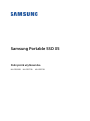 1
1
-
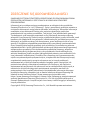 2
2
-
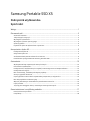 3
3
-
 4
4
-
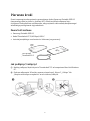 5
5
-
 6
6
-
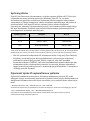 7
7
-
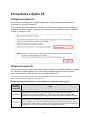 8
8
-
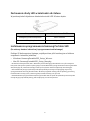 9
9
-
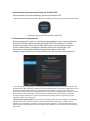 10
10
-
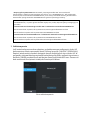 11
11
-
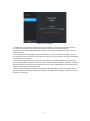 12
12
-
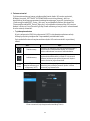 13
13
-
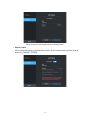 14
14
-
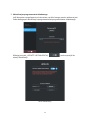 15
15
-
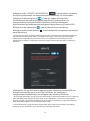 16
16
-
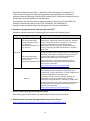 17
17
-
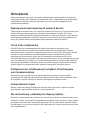 18
18
-
 19
19
-
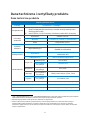 20
20
-
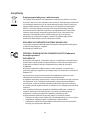 21
21
-
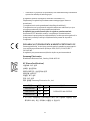 22
22
Samsung MU-PB500B Instrukcja obsługi
- Typ
- Instrukcja obsługi
- Ten podręcznik jest również odpowiedni dla
Powiązane dokumenty
-
Samsung MU-PA1T0B Instrukcja obsługi
-
Samsung MU-PT500B Instrukcja obsługi
-
Samsung MU-PC2T0S Instrukcja obsługi
-
Samsung MZ-7PC256D Instrukcja obsługi
-
Samsung XE700T1C Instrukcja obsługi
-
Samsung NP905S3GI Instrukcja obsługi
-
Samsung NP450R5E-EXP Instrukcja obsługi
-
Samsung NP450R5GE Instrukcja obsługi
-
Samsung NP905S3GI Instrukcja obsługi
-
Samsung NP730U3E-EXP Instrukcja obsługi